다음 절차에 따라 프로젝트에 대한 표준 스타일 및 화면표시 설정을 지정하십시오.
표준 스타일 및 화면표시 설정을 지정하려면 스타일 및 화면표시 설정에 대한 표준이 포함된 하나 이상의 프로젝트 표준 도면을 정의합니다. 이러한 도면은 DWG, DWT 또는 DWS 파일일 수 있으며 구성 대화상자에서 추가됩니다.
표준 파일의 경우 구성 설정에서 해당 이름 옆에 아이콘이 표시됩니다.
| 아이콘 | 설명 |
|---|---|
|
|
표준 도면(DWG) |
|
|
표준 템플릿(DWT) |
|
|
AutoCAD 표준 파일(DWS) |
|
|
누락된 표준 파일 |
동기화 순서
특정 스타일 유형과 연관된 표준 도면이 여러 개 있는 경우 동기화 중에 첫 번째 표준 도면에 있는 해당 스타일이 프로젝트 도면의 스타일과 동기화되는 스타일로 사용됩니다. 동일한 표준 스타일이 포함된 이후 도면은 무시됩니다.
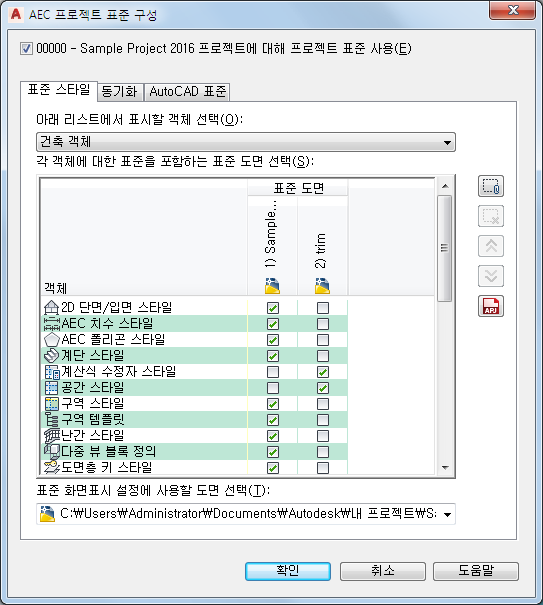
표준 도면의 순서

 열기
열기  프로젝트를 클릭합니다. 주: 현재 프로젝트의 표준 구성에만 액세스하려면
프로젝트를 클릭합니다. 주: 현재 프로젝트의 표준 구성에만 액세스하려면
 을 클릭합니다.
을 클릭합니다. 
- 표준을 구성할 프로젝트를 선택하고 마우스 오른쪽 버튼을 클릭한 후 프로젝트 특성을 클릭합니다.
- 고급을 확장하고 프로젝트 표준
 을 클릭합니다.
을 클릭합니다. 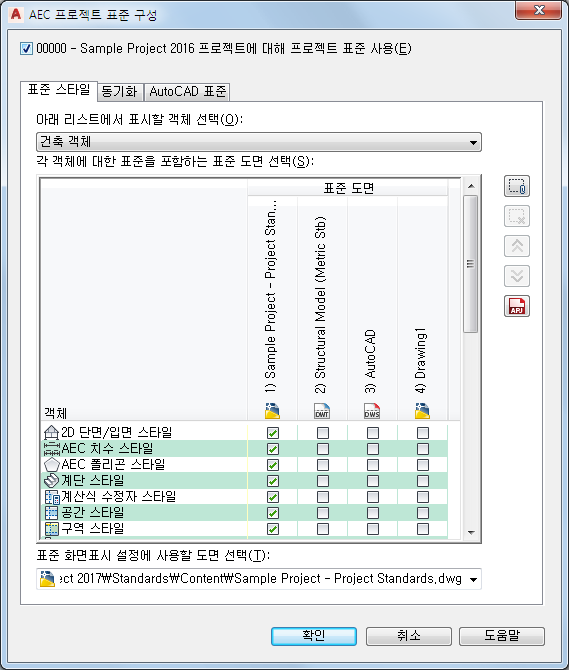
- 스타일에 대해 표준 도면을 새로 추가하려면
 를 클릭합니다.
를 클릭합니다. - 표준 도면 선택 대화상자에서 표준 스타일이 들어 있는 DWG, DWT 또는 DWS 파일을 선택한 후 열기를 클릭합니다.
아직 표준 도면이 없는 경우 새 프로젝트 표준 도면을 작성하십시오.
새 스타일 도면이 표준 도면 리스트에 추가됩니다. 왼쪽에서 오른쪽으로 확인된 열의 순서는 검색 순서와 동기화 중 우선 순위를 정의합니다. 도면의 순서를 변경하려면 열 헤더에서 도면 이름을 선택하고 도면을 도면 순서에서 위로 이동하려면
 를 클릭하고 도면을 아래로 이동하려면
를 클릭하고 도면을 아래로 이동하려면  를 클릭합니다.
를 클릭합니다. 프로젝트 표준 설정에 스타일 도면을 추가한 후에는 각 도면이 어떤 스타일 유형의 표준이 되는지 정의해야 합니다. 이렇게 하려면 각 스타일 유형을 표준 도면에 연관시킵니다. 스타일 유형은 표준 스타일 탭의 객체 아래에 나열됩니다. 스타일 관리자에서 모든 스타일 유형을 찾을 수 있습니다.
- 한 스타일 범주의 스타일 유형만 표시하려면 아래 리스트의 표시할 객체 선택에서 범주를 선택하십시오. 모든 스타일 범주를 표시하려면 모든 객체를 선택합니다.
- 특정 스타일 유형이 특정 표준 도면에 의해 조정되도록 정의하려면 해당 도면 열에서 스타일 유형의 확인란을 클릭합니다. 팁: 모든 스타일 유형에 대해 하나의 도면을 선택하려면 헤더를 마우스 오른쪽 버튼으로 클릭하고 열 선택을 클릭합니다.
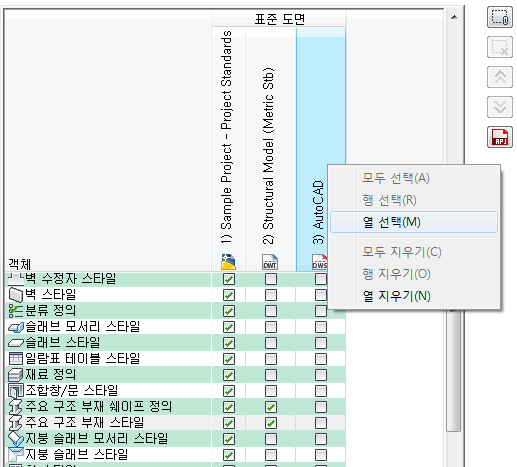
스타일 유형이 표준 도면과 연관되어 있지 않으면 이러한 스타일이 표준에 의해 조정되지 않습니다. 예를 들어 표준 도면 "Standard Styles 1.dwg"가 벽 스타일 유형과 연관되어 있지 않으면 이 표준 도면의 벽 스타일이 프로젝트 도면에 있어도 동기화에서는 "표준화되지 않은" 스타일로 해석합니다.
한 스타일 유형에 대해 여러 표준 도면을 선택하면 동기화 중에 도면의 순서대로 각 도면의 스타일 유형이 검색됩니다. 즉, 한 스타일 유형의 표준 스타일을 여러 다른 도면 간에 배포할 수 있습니다. 예를 들어 표준 도면 "벽 스타일 - 콘크리트(영국식)"에 콘크리트 벽 스타일을 저장하고 도면 "벽 스타일 - 벽돌(영국식)"에 벽돌 벽 스타일을 저장할 수 있습니다.
주: 두 표준 도면에 이름 및 유형이 같은 스타일이 포함되어 있으면 첫 번째 표준 도면의 스타일이 동기화에 사용됩니다. 해당 스타일의 다음 인스턴스는 무시됩니다. 표준 도면의 순서는 테이블에서 왼쪽부터 오른쪽까지 해당 도면이 있는 위치에 따라 결정됩니다. 도면의 순서를 다시 지정하려면 위 및 아래
및 아래  버튼을 사용합니다.
버튼을 사용합니다. - 프로젝트에서 표준 스타일 도면을 제거하려면 표준 도면 리스트에서 해당 이름을 클릭하고
 를 클릭합니다.
를 클릭합니다. 리스트에서 표준 도면을 제거하면 프로젝트에 대한 이 도면의 참조만 제거되며 파일 시스템에서 도면이 삭제되지는 않습니다.
다음에는 프로젝트의 화면표시 설정에 대한 표준 도면을 정의해야 합니다. 화면표시 설정에 대해 표준 도면을 하나만 지정할 수 있습니다. 표준 화면표시 설정 도면은 이미 스타일 표준 도면으로 지정된 것일 수 있습니다.
- 표준 화면표시 설정에 사용할 도면 선택에서 파일을 선택합니다. 필요한 경우 찾아보기를 선택하여 파일을 검색합니다. 주: 스타일 표준 도면과 다른 화면표시 표준 도면을 사용하거나 도면이 여러 스타일로 이루어진 경우 스타일 표준 도면이 화면표시 표준 도면과 동기화되어 있는지 확인해야 합니다.
- 동기화 탭을 클릭합니다.
프로젝트에 표준 도면을 추가했으며 도면이 프로젝트 폴더에 있는 경우 도면의 초기 버전 정보가 모든 스타일 및 화면표시 설정에 자동으로 추가됩니다. 새 표준 도면이 프로젝트 폴더 외부에 있으며 아직 버전이 관리되지 않은 경우 버전을 관리해야 합니다.
- 필요한 경우 버전이 관리된 모든 스타일 및 화면표시 설정에 적용되는 설명을 입력합니다.
예를 들어, 이 버전부터 스타일에서 변경된 사항을 나타내는 설명을 추가할 수 있습니다.
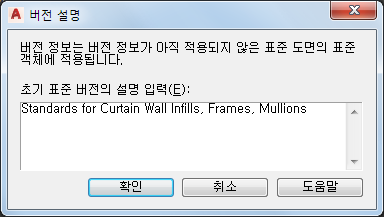
- 확인을 클릭합니다. 주: 일부 표준 도면이 읽기 전용으로 설정된 경우 버전이 자동으로 관리될 수 없습니다. 이 경우 읽기 및 쓰기 액세스 권한이 있는 사용자가 수동으로 버전을 관리해야 합니다.